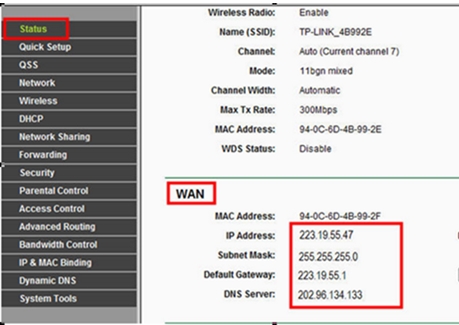En annen instruksjon for konfigurering av rutere, og i dag skal vi konfigurere TP-Link Archer C60 (AC1350). Jeg har allerede vurdert denne modellen, du kan se den på denne lenken. Der finner du spesifikasjonene, og du kan gi tilbakemelding på TP-Link Archer C60.
Vanligvis er alle instruksjonene for å konfigurere rutere lange og kjedelige. Det er mange forskjellige punkter og nyanser som må fortelles. Mange alternativer for innstillinger osv. Tross alt har alle forskjellige enheter, leverandører, innstillinger. Jeg vil prøve å holde denne instruksjonen så enkel og kort som mulig. Faktisk, for at ruteren skal fungere normalt, trenger du bare å stille inn parametrene for å koble til Internett-leverandøren, endre navnet på Wi-Fi-nettverket og angi passordet for Wi-Fi.

Å sette opp en TP-Link Archer C60-ruter er praktisk talt det samme som å sette opp andre TP-Link-rutere. Nye modeller der det allerede oppdaterte kontrollpanelet er installert. Og generelt vil handlingsalgoritmen når du setter opp en ruter alltid være nesten den samme, uavhengig av produsent eller modell.
Koble TP-Link Archer C60 og gå til kontrollpanelet
Det er to måter å konfigurere ruteren på:
- Den blir koblet til den via nettverkskabelen som følger med settet. I dette tilfellet må du ha en bærbar datamaskin eller en stasjonær datamaskin med et nettverkskort. Dette er den beste måten. Hvis det er mulig, anbefaler jeg deg på installasjonstidspunktet å koble ruteren via kabel.
- Wi-Fi-nettverk. Ved fabrikkinnstillingene distribuerer ruteren umiddelbart Wi-Fi-nettverket. Vi kan koble til det, gå til kontrollpanelet og angi nødvendige innstillinger. Denne metoden passer for de som ikke har en LAN-port på en bærbar datamaskin, eller ingen datamaskiner i det hele tatt. Du kan konfigurere det fra telefonen eller nettbrettet. Jeg skrev mer om dette her https://help-wifi.com/sovety-po-nastrojke/kak-nastroit-wi-fi-router-s-plansheta-ili-telefona/. For å konfigurere TP-Link Archer C60, kan du bruke den proprietære mobilappen TP-LINK Tether.
Med kabel:
Det er nok å koble ruteren til datamaskinen. Koble også Internett umiddelbart til ruteren til WAN-porten. Her er koblingsskjemaet.

Wi-Fi:
I dette tilfellet er det nok å slå på strømmen til ruteren, koble Internett til den og koble enheten til Wi-Fi-nettverket, som har fabrikknavnet.

For å koble til dette nettverket, trenger du et passord. Fabrikkpassord (PIN), navn på Wi-Fi-nettverk (ved 5 GHz og 2,4 GHz), MAC-adresse, routerens IP-adresse og fabrikkens brukernavn og passord angitt på bunnen av ruteren på klistremerket.
Jeg vil vise installasjonsprosessen ved hjelp av eksemplet på en ruter med fabrikkinnstillinger. Før jeg skrev denne artikkelen, tilbakestiller jeg dem til fabrikkinnstillinger. Derfor, hvis du allerede har prøvd å konfigurere ruteren, eller den har blitt konfigurert før, kan innstillingene dine variere. Hvis du allerede har prøvd å konfigurere ruteren, er det bedre å tilbakestille fabrikken. For å gjøre dette må du holde Reset-knappen nede med noe skarpt i 10 sekunder.

Ruteren starter på nytt og innstillingene blir gjenopprettet.
For å gå inn i Archer C60-kontrollpanelet, er det bare å åpne nettleseren og gå tilhttp://tplinkwifi.net (eller 192.168.0.1), og spesifiser fabrikkens brukernavn og passord (admin og admin). Hvis du ikke har endret dem ennå.

Hvis du støter på et problem og ikke kan angi ruterinnstillingene, kan du se løsningene fra denne artikkelen: https://help-wifi.com/oshibki-i-polomki/chto-delat-esli-ne-zaxodit- v-nastrojki-routera-na-192-168-0-1-ili-192-168-1-1 /. Og en egen instruksjon om hvordan du går inn i kontrollpanelet til TP-Link-rutere.
Kontrollpanelet åpnes, og ruteren vil umiddelbart be oss om å endre fabrikkens brukernavn og passord for å angi innstillingene. Jeg anbefaler å gjøre dette. Bare skriv inn et nytt brukernavn (jeg lot det være administrator), og to ganger et nytt passord.

Neste gang du angir innstillingene, må du spesifisere angitt passord og brukernavn. Hvis du glemmer dem, må du tilbakestille fabrikken (jeg skrev om dette ovenfor).
Hurtigoppsettveiviseren åpnes umiddelbart. Kule ting. Ved å bruke den kan du trinnvis konfigurere ruteren (spesifiser regionen, parametere for internettforbindelse, Wi-Fi-nettverksinnstillinger). Du kan prøve.
Jeg vet ikke om deg, men i mai var innstillingene bare på engelsk. Jeg kunne ikke bytte språk. Kanskje du bare trenger å oppdatere fastvaren. Men jeg har ikke testet.

Jeg vil vise deg hvordan du stiller de nødvendige parametrene i forskjellige seksjoner av innstillingene. Jeg vil ikke bruke hurtigoppsettveiviseren.
Internett-oppsett
Et viktig poeng. La meg minne deg på at kabelen fra Internett-leverandøren eller modemet må være koblet til WAN-port på ruteren.
Hvis du tidligere har startet en Internett-tilkobling (høyhastighetsforbindelse) for å koble til Internett, trenger du ikke å gjøre dette. Ruteren oppretter denne forbindelsen. Det er viktig.
For å koble til Internett bruker Internett-leverandøren din en eller annen type tilkobling. Dette kan være: Dynamisk IP, PPPoE, L2TP, PPTP eller Statisk IP. Du bør absolutt vite hvilken type tilkobling Internett-leverandøren din bruker. Ingen annen vei. Det ville også være bra å umiddelbart finne ut om leverandøren bruker MAC-adressebinding (dette er sjelden, men det skjer). Denne informasjonen kan fås direkte fra leverandøren, eller i tilkoblingsavtalen.
Hvis du har en populær type tilkoblingsdynamisk IP (uten binding av MAC-adresse), bør Internett umiddelbart fungere gjennom en ruter. Siden standardinnstillingen for ruteren er Dynamic IP. Du kan umiddelbart gå til Wi-Fi-nettverksinnstillingene.
Hvis Internett ikke fungerer via ruteren (uten tilgang til Internett, eller er begrenset), må du angi parametrene for å koble til leverandøren. For å gjøre dette, gå til kategorien "Avansert" - "Nettverk" - "Internett".
Der velger vi vår type tilkobling, og setter de nødvendige parametrene. Vanligvis er dette brukernavnet, passordet og serveradressen. For eksempel valgte jeg PPPoE.

Etter å ha angitt alle parametrene, klikk på "Koble til" -knappen. Hvis ruteren kobler seg til Internett, lagrer vi ruteren innstillinger. Hvis den ikke kobles til, sjekk innstillingene. Sjekk parametrene med leverandøren.
L2TP og PPTP er konfigurert på samme måte. Bare der, i tillegg til brukernavnet og passordet, må du også angi serveradressen (som også er utstedt av leverandøren).
Målet vårt er at ruteren skal opprette en forbindelse med leverandøren.
Sette opp et Wi-Fi-nettverk og passord på TP-Link Archer C60
Fra Wi-Fi-nettverksinnstillingene anbefaler jeg deg å bare endre navnet på selve nettverket, og selvfølgelig passordet. Siden vi har en dual-band router, må innstillingene stilles for begge nettverkene. Eller om nødvendig kan du deaktivere et av områdene. Jeg skal forklare det nå.
Siden vi ikke trenger å endre noen spesielle parametere, åpner vi grunninnstillingene på "Basic" - "Wireless" -fanen.
Der vil du se innstillingene for to nettverk: 2,4 GHz trådløs og 5 GHz trådløs. Endre navnet (SSID) og passord for hvert bånd. Passordet må inneholde minst 8 tegn. Engelske bokstaver.

Hvis du for eksempel ikke trenger et 5 GHz-nettverk for øyeblikket (vel, du har ikke enheter som støtter det), kan du slå det av. Bare fjern avmerkingen for "Aktiver trådløs radio" ved siden av, og lagre innstillingene.
Etter at du har lagret innstillingene, må du koble til Wi-Fi-nettverket på nytt. Ved å spesifisere det nye passordet vi nettopp har angitt.
Hvis du glemmer Wi-Fi-passordet ditt, kan du alltid se det i ruteren. Eller bruk tipsene fra artikkelen: https://help-wifi.com/reshenie-problem-i-oshibok/kak-uznat-svoj-parol-ot-wi-fi-ili-chto-delat-esli-zabyli-parol /.
IPTV-oppsett
IPTV-innstillinger er angitt i seksjonen "Avansert" - "Nettverk" - "IPTV".
Det er nok å koble set-top-boksen til en av LAN-portene på Archer C60-ruteren, og sette denne porten i innstillingene for IPTV. I bromodus.

Jeg tror det ikke vil være noen problemer med dette.
Det er det, vi er ferdig med å konfigurere TP-Link Archer C60-ruteren. Jeg håper du lyktes. Hvis du får problemer, gjør du en tilbakestilling av fabrikken og prøver å konfigurere den på nytt. Sjekk innstillingene hos leverandøren din.
Still spørsmål i kommentarene og del din erfaring. Lykke til!